
Miért SSD?
A Linux csakúgy mint belső lemezre, remekül telepíthető külső lemezre is, gyakorlatilag nem tesz különbséget a két eszköztípus között, alapvetően mindkettőről remekül használható. Szóval a külső lemez lehetne elvileg mondjuk egy pendrive is, de azt igazából nem arra találták ki, hogy egy rendszer folyamatosan irkáljon rá, ezért ilyen használattól viszonylag hamar tönkremehet még akkor is, ha nem naplózó fájlrendszerrel telepítjük rá a rendszert. Vagy lehetne egy merevlemez is az erre a célra választott eszköz, de az meg az én tapasztalásom szerint lassú, a telefonunkhoz, más ugyanezen gépen a belső SSD-ről futó rendszerhez képest nem adna kellemes felhasználói élményt. Így én egyértelműen maradnék annál, hogy nem kizárólag adattárolásra, hanem egy rendszer futtatására (is) szánt külső lemezünk legyen egy SSD, ráadásul szintén a megfelelő sebesség biztosításának okán, konkrétan egy valamilyen USB3-as portra csatlakoztatott külső SSD.
Ha csak USB2-es port van a gépen akkor a külső SSD használatát nem javasolnám, hiszen az még egy merevlemez megfelelő meghajtására is kevéske, az SSD minden előnye egy ilyenen elvész, egy cammogó rendszert kapnánk végeredményül, ami nem összevethető egy a gépbe szerelt SSD által nyújtott felhasználói élménnyel. (Lásd a teljesítményteszteket a bejegyzés végén.)
Miért jó a külső SSD?
Sokan azért nem használnak Linuxot, mert egyszerűen nem is ismerik, ha odáig el tudunk jutni, hogy szabadon kipróbálják, akkor már sokkal többször és szívesen választják az ilyen rendszert pláne a hétköznapi alapfeladatokra. Erre a megismertetésre is remek lehetőséget kínál egy külső SSD-re telepített Linux, hiszen a gépet ehhez nem kell megbontani, a telepítőről futtatott live rendszerhez hasonlóan a gépen esetleg fent lévő más rendszert ez nem érinti, az háborítatlan marad, nyugodtan lehet ismerkedni a Linuxszal. Persze ezen felül is több olyan szituációt (garanciális a gép, másé a gép [esetleg munkahelyi vagy iskolai gép, de mi inkább a saját rendszerünkkel használnánk], egyszerűen nem szívesen bontjuk meg a gépet mert nem értünk az ilyesmihez...) el tudok képzelni, amikor nem akarjuk vagy tudjuk megbontani azért a gépet, hogy a Linux számára beletegyünk még egy SSD-t, esetleg nincs is már lehetőség a gép belsejében még egy lemezt elhelyezni, ilyenkor jó megoldás lehet számunkra egy külső, a géphez USB-n csatlakoztatott SSD-ről futtatni a Linuxot, a módszer további előnyeként megemlíthető, hogy a Linux nem érzékeny a hardverkörnyezet változására, a külső SSD-t más géphez csatlakoztatva nagyon nagy eséllyel azon is ugyanúgy használni tudjuk majd a rendszert.
(Gondoljunk csak bele, segítőként ha annyit megtudunk, hogy egy adott gép UEFI vagy/és Legacy módban képes-e bootolni, akármely más gépen ennek megfelelően előretelepíthetünk, vagy akár teljesen fel is telepíthetünk, az Ő géphez igazodóan esetleg szükséges plusz meghajtókkal elláthatunk, akár a majdani felhasználó igényeihez teljes mértékben igazodva beállíthatunk egy Linuxot, majd ezt a külső SSD-t a pártfogoltunkhoz eljuttatva, neki más dolga nincs, minthogy az eszközt csatlakoztassa a géphez, bekapcsolja és a boot menüből kiválasztva elindítsa…)
Kell egy szabad USB3-as port
Az első feltétel tehát, hogy legyen a gépen valamilyen (szabad) USB3-as port. Hogy van-e ilyen azt szemmel is könnyen le tudjuk ellenőrizni, az USB 3-as port gyakran kék színű.

(Amennyiben távolról próbálunk valakinek segíteni, akkor akár egy telepítőről bebootolva, ha az lsusb parancs kimenetében találunk Linux Foundation 3.0 root hub szövegrészt, az arra utal, hogy a gépen van USB3-as port.)
A külső SSD beszerzése
Ha megvan az USB3-as port, akkor nekifoghatunk az ahhoz illeszkedő csatolófelülettel rendelkező külső SSD beszerzésének.
Vannak komplett külső SSD-k, lehet ilyet is venni, én mondjuk jobban híve vagyok a többcélú felhasználásra is alkalmas megoldásoknak, ezért inkább olyat választok előszeretettel, ami más módon is felhasználható, tehát a külön egy számítógépeimbe is beszerelhető SSD és hozzá egy tokot, adaptert vagy más néven átalakító kombinációja hozzám jobban illik.
Találkoztam már olyannal, hogy valaki NVMe SSD-t vett és ahhoz választott tokot, így egy egészen pici pendrive méretű eszköze lett. Ha ilyen megoldást választotok, akkor arra figyeljetek oda, hogy a tok vagy annak kábele illeszkedjen a USB portba, az SSD összhangban legyen a tokkal! (Az M.2 SSD-k például lehet NVMe (M és B&M) vagy SATA (B&M és B) csatoló felülettel, szóval ez nem olyan egyszerű, hogy van egy M.2 SSD és veszek hozzá egy M.2 tokot, mert magában ettől még lehet, hogy a kettő nem fog összestimmelni.)
Nem kell ettől megijedni, ha bizonytalanak vagyunk, hogy mit vásároljunk, nyugodtan kérjünk segítséget egy számítógépboltban.
Személyes tapasztalatok
Nagyjából idáig voltam meg a történettel, már volt is két darab korábban vásárolt SATA-USB3 külső adapterem, melyekhez régi, laptopokból korábban kiszerelt merevlemezeket csatlakoztatva telepítettem és futtattam különböző Linux rendszereket, amikor olvastam, hogy, ha Linuxot szeretnénk futtatni külső SSD-ről akkor ennek (vagy az adapternek, melybe az SSD kerül) támogatnia kell a trim szolgáltatást.
Erre én sajnos ezen adapterek beszerzésekor nem fordítottam figyelmet, ezért kértem tanácsot és beszereztem egy Axagon ADSA-156 adaptert, melynek dobozán az UASP, a Linux és a trim támogatása is fel van tüntetve.
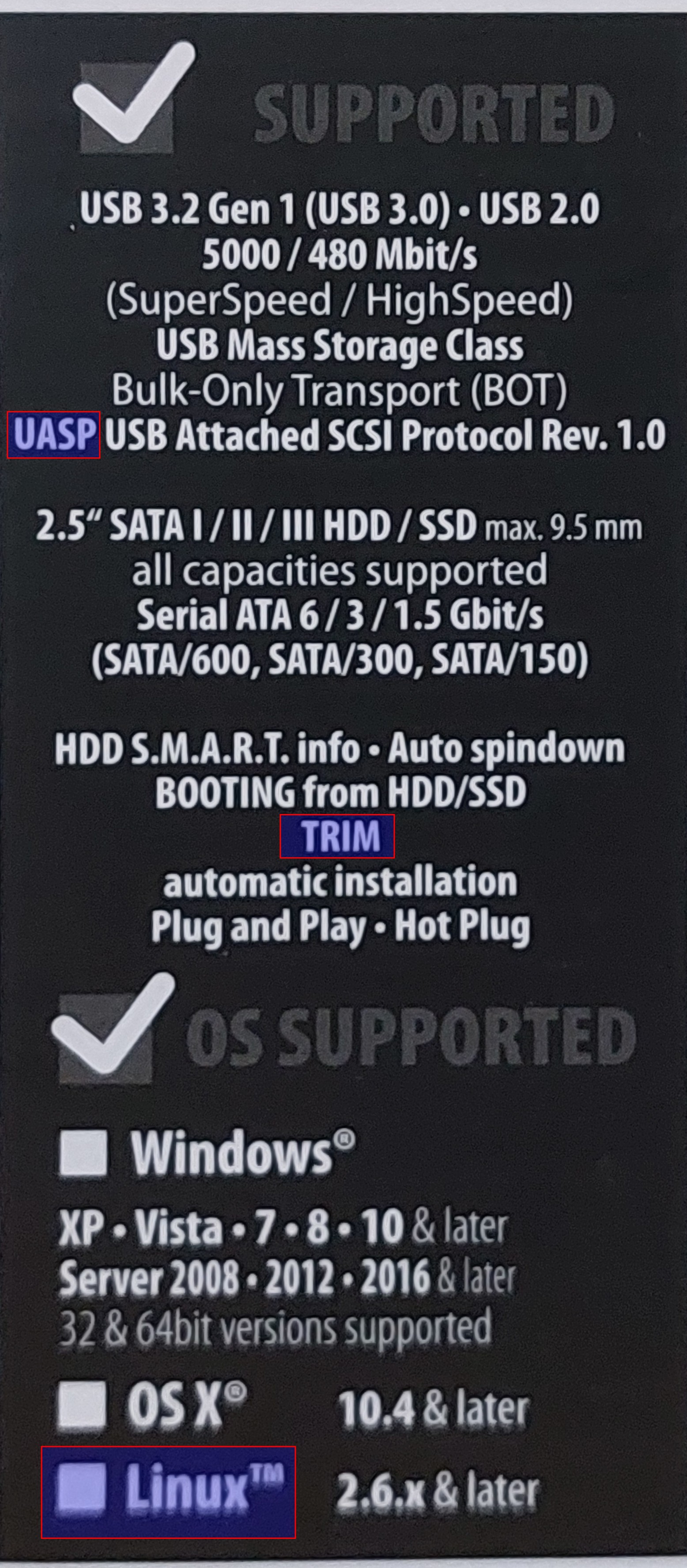
A terv az volt, hogy majd kézzel futtatok rajta egy trim-et, ha az lefut, akkor az időzített is le fog...
Mire kiszereltem az egyik laptopból az eddig abban szolgálatot teljesítő Kingston SSD-t, egy ehhez nagyon hasonló adapterhez csatlakoztatott SSD-n a mester fórumtársam sikertelenül próbált lefuttatni egy
sudo fstrim -v /
parancsot, így már számítottam rá, de nagyon csalódott voltam, amikor én is lyukra futottam ezzel.
Ekkor lala2 megírta, hogy emlékei szerint hasonló esetben nála a kézi trim ugyan nem futott le, de az időzített igen, a
systemctl list-timers -a
paranccsal tudjuk ellenőrizni, hogy milyen időzített feladatok futnak le, a
sudo journalctl -u fstrim.timer
parancs pedig ellenőrzi a trim végrehajtását.
Már ez visszahozta a reményt, hiszen igazából a belső SSD-n se szokta normálisan futtatni az ember kézzel a trimet, szóval ez nem hiányzik, ha a rendszer alapértelmezése szerinti automatikus trim lefut, az bőven elég lehet.
És nem ez volt az egyetlen pozitív fordulat, hiszen atime jelezte, hogy neki is van egy ilyen márkájú SSD háza és egy
sudo nano /etc/udev/rules.d/50-usb-ssd-trim.rules
után a fájlt a
ACTION=="add|change", ATTRS{idVendor}=="174c", ATTRS{idProduct}=="55aa", SUBSYSTEM=="scsi_disk", ATTR{provisioning_mode}="unmap"tartalommal feltöltve majd a rendszert újraindítva neki működött a kézi trim.
Az idVendor és idProduct értékeit az lsusb kimenetéből puskázta hozzá ki.
Nézzük meg egy konkrét példával is, hogy biztosan mindenki utánunk tudja csinálni.
csuhas@csuhas-SHARKBAY:~$ lsusb Bus 001 Device 002: ID 8087:8000 Intel Corp. Integrated Rate Matching Hub Bus 001 Device 001: ID 1d6b:0002 Linux Foundation 2.0 root hub Bus 003 Device 002: ID 152d:0567 JMicron Technology Corp. / JMicron USA Technology Corp. JMS567 SATA 6Gb/s bridge Bus 003 Device 001: ID 1d6b:0003 Linux Foundation 3.0 root hub Bus 002 Device 004: ID 0709:9137 Silicon Systems, Ltd (SSL) PCASL Remot Control Bus 002 Device 003: ID 046d:c31c Logitech, Inc. Keyboard K120 Bus 002 Device 002: ID 093a:2510 Pixart Imaging, Inc. Optical Mouse Bus 002 Device 001: ID 1d6b:0002 Linux Foundation 2.0 root hub csuhas@csuhas-SHARKBAY:~$
Ebből neked az adapteredre vonatkozó sor kell, ami itt most:
Bus 003 Device 002: ID 152d:0567 JMicron Technology Corp. / JMicron USA Technology Corp. JMS567 SATA 6Gb/s bridge
Abból is a 152d:0567 páros.
Így ez lett az én 50-usb-ssd-trim.rules fájlom tartalma:
ACTION=="add|change", ATTRS{idVendor}=="152d", ATTRS{idProduct}=="0567", SUBSYSTEM=="scsi_disk", ATTR{provisioning_mode}="unmap"(A fájlt rendszergazdai joggal indított valamilyen egyszerű szövegszerkesztővel kell létrehoznod, mi a Nanot használtuk, de ha neked az a kényelmesebb, te ezt csinálhatod a rendszered grafikus felületen futó ilyen alkalmazásával, például a Gedittel, Xeddel, Mousepaddel...)
És valóban, egy újraindítást követően a külső SSD-n lévő rendszert bebootolva a sudo fstrim -v / nálam is sikerrel lefutott!
Ezen felbuzdulva előkaptam az ABBY01B adaptert, a dobozán csak az UASP szerepel de ezt a módszert használva ez is jól vizsgázott, szóval lehet, hogy ez is elég.
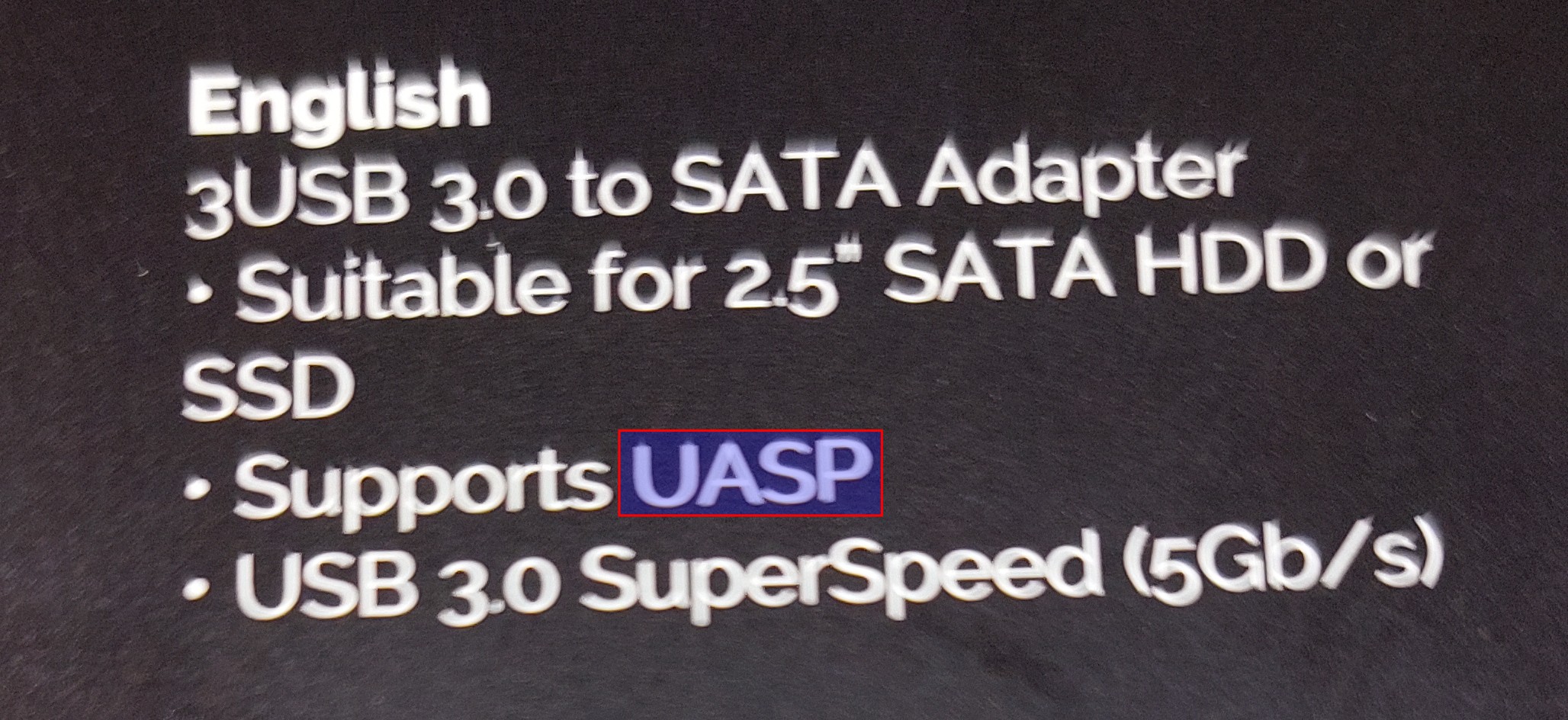
Sőt, ezt követően kikerült a fiókból a legrégebben vásárolt adapter a RaidSonic IB-AC703-U3, ennek már a doboza sincs meg, az internetes találatokon a specifikációjában nem találtam meg sem az UASP-t, sem a Linuxot, sem a trimet, ám a trim ezen is remekül működött és végén a teljesítményteszten ez szerepelt a három közül a legjobban!
Teljesítménytesztek:
Összefoglalva:
Merevlemez
USB2.0 porton: 33/- MB/s
USB3-as porton: 95/67 MB/s
Kingston 120 GB-os SSD:
USB2.0 porton: 33,83/- MB/s
ASUS K52F-ben belső lemezként: 246,8/- MB/s
USB3-as porton: 308–423/330–421 MB/s
120 GB mSATA SSD (belső Giada i200) 308/274 MB/s
Részletesen:
USB 2.0-ra kötve egy merevlemez:
sudo hdparm -Tt /dev/sdb /dev/sdb: Timing cached reads: 4474 MB in 2.00 seconds = 2238.90 MB/sec Timing buffered disk reads: 100 MB in 3.02 seconds = 33.11 MB/sec
Az eredeti helyén egy ASUS K52F-ben ezt tudta az SSD belső lemezként produkálni:
sudo hdparm -Tt /dev/sda /dev/sda: Timing cached reads: 4304 MB in 2.00 seconds = 2152.94 MB/sec Timing buffered disk reads: 742 MB in 3.01 seconds = 246.86 MB/sec
A kiszerelés után ez az SSD USB2.0-án csatlakoztatva ehhez a géphez:
Timing cached reads: 4996 MB in 2.00 seconds = 2500.35 MB/sec Timing buffered disk reads: 102 MB in 3.02 seconds = 33.83 MB/sec
És akkor átmegyünk egy USB3-as porttal rendelkező gépre:
csuhas@csuhas-SHARKBAY:~$ inxi -F
System:
Host: csuhas-SHARKBAY Kernel: 5.15.0-107-generic x86_64 bits: 64
Desktop: Cinnamon 6.0.4 Distro: Linux Mint 21.3 Virginia
Machine:
Type: Desktop Mobo: GIADA model: SHARKBAY v: JHS60C
serial: <superuser required> BIOS: American Megatrends v: 4.6.5
date: 01/20/2015
CPU:
Info: dual core model: Intel Core i3-4010U bits: 64 type: MT MCP cache:
L2: 512 KiB
Speed (MHz): avg: 798 min/max: 800/1600 cores: 1: 798 2: 798 3: 799
4: 799
Graphics:
Device-1: Intel Haswell-ULT Integrated Graphics driver: i915 v: kernel
Display: x11 server: X.Org v: 1.21.1.4 driver: X: loaded: modesetting
unloaded: fbdev,vesa gpu: i915 resolution: 1920x1080~60Hz
OpenGL: renderer: Mesa Intel HD Graphics 4400 (HSW GT2)
v: 4.6 Mesa 23.2.1-1ubuntu3.1~22.04.2
Audio:
Device-1: Intel Haswell-ULT HD Audio driver: snd_hda_intel
Device-2: Intel 8 Series HD Audio driver: snd_hda_intel
Sound Server-1: ALSA v: k5.15.0-107-generic running: yes
Sound Server-2: PulseAudio v: 15.99.1 running: yes
Sound Server-3: PipeWire v: 0.3.48 running: yes
Network:
Device-1: Intel Ethernet I218-LM driver: e1000e
IF: eno1 state: up speed: 1000 Mbps duplex: full mac: 24:1c:04:05:16:78
Device-2: Qualcomm Atheros AR242x / AR542x Wireless Network Adapter
driver: ath5k
IF: wlp2s0 state: down mac: 00:16:44:11:85:34
Drives:
Local Storage: total: 456.47 GiB used: 23.09 GiB (5.1%)
ID-1: /dev/sda vendor: Kingston model: SMS200S3120G size: 111.79 GiB
ID-2: /dev/sdb type: USB vendor: Kingston model: SA400S37120G
size: 111.79 GiB
ID-3: /dev/sdc type: USB vendor: Seagate model: ST925041 0AS
size: 232.89 GiB
Partition:
ID-1: / size: 109.47 GiB used: 12.19 GiB (11.1%) fs: ext4 dev: /dev/sdb1
Swap:
ID-1: swap-1 type: file size: 2 GiB used: 0 KiB (0.0%) file: /swapfile
Sensors:
System Temperatures: cpu: 29.8 C mobo: 27.8 C
Fan Speeds (RPM): N/A
Info:
Processes: 228 Uptime: 2m Memory: 3.73 GiB used: 1.03 GiB (27.6%)
Shell: Bash inxi: 3.3.13
csuhas@csuhas-SHARKBAY:~$Ennek a gépnek a belső SSD-je:

Átlagos olvasási sebesség: 308 MB/s
Átlagos írási sebesség: 274 MB/s
Átlagos hozzáférési idő: 0,67 ezredmásodperc
Merevlemez a RaidSonic IB-AC703-U3-ben:

Átlagos olvasási sebesség: 95,4 MB/s
Átlagos írási sebesség: 66,8 MB/s
Átlagos hozzáférési idő: 6,7 ezredmásodperc
A továbbiakban most már az SSD, illetve az azon lévő rendszer is mindig azonos, az SSD-t teszem mindig másik adapterbe:
Axagon ADSA-156


Átlagos olvasási sebesség: 364,4 MB/s
Átlagos írási sebesség: 388,1 MB/s
Átlagos hozzáférési idő: 0,23 ezredmásodperc
ABBY01B


Átlagos olvasási sebesség: 330,5 MB/s
Átlagos írási sebesség: 399,4 MB/s
Átlagos hozzáférési idő: 0,21 ezredmásodperc
sudo hdparm -Tt /dev/sdb /dev/sdb: Timing cached reads: 9110 MB in 1.99 seconds = 4574.33 MB/sec Timing buffered disk reads: 1010 MB in 3.00 seconds = 336.49 MB/sec
ICY BOX (RaidSonic IB-AC703-U3)

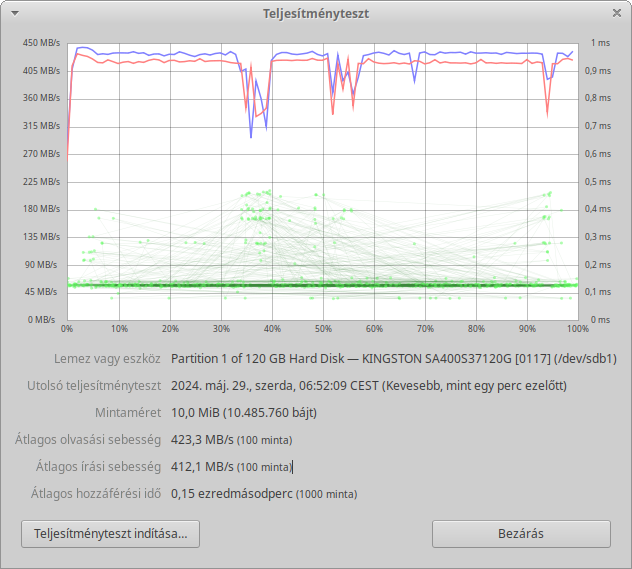
Átlagos olvasási sebesség: 423,3 MB/s
Átlagos írási sebesség: 412,1 MB/s
Átlagos hozzáférési idő: 0,15 ezredmásodperc
sudo hdparm -Tt /dev/sdb [sudo] csuhas jelszava: /dev/sdb: Timing cached reads: 8528 MB in 1.99 seconds = 4280.73 MB/sec Timing buffered disk reads: 1240 MB in 3.00 seconds = 412.85 MB/sec
A bejegyzés eredetije: https://ubuntu.hu/blog/46639-linux-futtatasa-kulso-ssd-rol

Hozzászólások
Jó kis cikk
Beküldte T.István -
Értékelés:
De azért hadd jegyezzem meg, hogy külső hdd vagy ssd értelmetlen kérdés, hs nem az árat nézzük.
Csak mert USB 3 = 4,8 Gbit/s, ami 600 MB/s
SATA 3 = 6 Gbit/s, itt több a crc, ez 600 MB/s-re jön ki.
Tehát az SSD sem lesz gyorsabb a külső házban
Jó kis cikk
Beküldte lala -
Értékelés:
Ha egy ilyen SSD-t: https://www.alza.hu/samsung-990-pro-1tb-d7516911.htm#parameters
Beteszek egy ilyen hazba: https://www.axagon.eu/hu/produkty/eem2-ug2
Es megfelelo kabellel osszekotom a PC-m USB 3.1 Gen 2 (sotet bordo szinjelolesu) 10 Gbit/s-os
portjaval, akkor szamithatok gyorsabb adatatvitelre mint barmilyen gyors SATA3-as SSD-vel?
Jó kis cikk
Beküldte csuhas32 -
Értékelés:
Köszönöm! Örülök, ha valamennyire tetszett, mint ahogy annak is, ha ki tudod egészíteni hiányos tudásom, szívesen tanulok.
_
Szerk:
„De azért hadd jegyezzem meg, hogy külső hdd vagy ssd értelmetlen kérdés, hs nem az árat nézzük.”
Egy picit szerkesztettem a bejegyzés szöveget, de még így sem vagyok biztos benne teljesen, hogy értem, ezzel mire gondolsz.
Láttam én már Linuxot telepíteni kérdezőtől pendrive-ra, MMC kártyára (ha jól írom), merevlemezre és SSD-re is. A HDD tudtommal sokkal olcsóbb, de jóval lassabb eszköz is. A lehet és az érdemes sokszor keveredik a különböző válaszokban. Mindennapi használatra lehet HDD-re is rendszert telepíteni, de az elvárt felhasználói élményt figyelembe véve szerintem nem érdemes. Egy ilyen akciónak az lesz vége, hogy érzetre a Linux lesz lassú az összes többi a felhasználó által használt eszközhöz és rendszerhez képest. Feltételezvén, hogy a cikket esetleg olyan olvassa, akinek nincs ilyen irányú tapasztalata, érdemesnek gondoltam kezdésnek kitérni erre is.
_
„Csak mert USB 3 = 4,8 Gbit/s, ami 600 MB/s
SATA 3 = 6 Gbit/s, itt több a crc, ez 600 MB/s-re jön ki.
Ezt most nem teljesen értem, mindkettő 600 MB/s-ra jön ki? A 4,8 Gbit/s és a 6 Gbit/s is?
Ez nekem elsőre inkább elírásnak tűnik, de lehet, hogy emögött is nem megfelelő informáltságom húzódik meg.
Tehát az SSD sem lesz gyorsabb a külső házban”
Mármint minél nem lesz gyorsabb? A merevlemeznél? Amikor azonos gépen néztem USB3-on az öreg merevlemezt is és az SSD-t is, akkor ennek ellenkezőjét tapasztaltam. Nekem megvolt a két eszköztípus között a nagyjából tízszeres sebességkülönbség,
Vagy arra gondolsz, hogy azonos gépen belülre egy SATA portra csatlakoztatva teszünk egy SSD-t és ennek sebességét viszonyítjuk ahhoz, amikor ugyanez az SSD USB3-as porton csatlakozik ugyanehhez a géphez?
Én ilyenkor érzésre arra számítanék, hogy USB3-ról valamennyivel lassabb lesz az SSD, de ezt sajnos még nem volt alkalmam tesztelni.
Alapvetően igazából arra voltam kíváncsi, hogy egy USB-re kötött SSD hasonlóan kellemes felhasználói élményt tud-e nyújtani Linuxszal mint egy belső SSD-ről futtatott.
Számomra nem az volt a kérdés, hogy USB-n gyorsabb lesz-e, hanem, hogy: Nincs-e jelentős sebességcsökkenés az USB porton? Szerencsére azt tapasztaltam, hogy más (sokkal korosabb) gépben ugyanez az SSD nagyjából ilyen sebességgel működött belső lemezként is, mint ahogy egy attól kissé modernebb gépen USB3-as porton.
Amit még meg tudtam nézni, hogy a modernebb gép más típusú belső SSD-je milyen sebességet produkál és ahhoz viszonyítva is igen jó eredmény született, szóval erre a kérdésre így is megnyugtató választ kaptam.
(A háttérben az egyik motiváció, hogy tudjam, vajon jó ajánlást teszek-e valakinek az USB-s SSD-vel, a jelek szerint igen, másrészt apukámnak még Windows 10-e van egy olyan gépen, amin 11-re nem fog tudni frissíteni, de ami amúgy teljesen megfelel még neki. A legkevesebb bolygatással talán az járna a számára, ha így USB-n csatlakoztatnék egy Linux Mint-tel telepített SSD-t a géphez, hátha így tudok neki kínálni egy olyan utat, melyben nem használ majd támogatottságát vesztett rendszert és nem kell feleslegesen vásárolni másik gépet sem.
Ha egy kicsit használja a Linux Mint-et így és megtapasztalja, hogy ezzel sincs [több] gondja, akkor akár még törölni is lehet majd a Windowst. Erre is jó esélyt látok.)
Jó kis cikk
Beküldte T.István -
Értékelés:
Nem elírás csak "korrigált" érték, és igen nem túl részletes, mert telefonról írtam, kissé nehézkes hosszabban magyarázni arról.
A két érték összehasonlítása a hardveres jellemzők alapján. Az USB3. natív sebessége, és a SATAIII natív sebessége. A SATA kicsit bonyolultabb protokoll, a csomagok nagyobb "csomagolást" kapnak, tehát az adatfolyamból kisebb részt képvisel a "hasznos" adat. USB3.0 is rendelkezik egy műszaki maximummal, a protokoll ott is tartalmaz fejrészeket, de nagyobb a csomagban a "hasznos" adat, ezért végeredményben akkora átvitel jön ki, mint egy SATAIII esetén.
Persze, a SATAIII USB ház esetén a két protokollnak valamilyen keresztmetszete jön ki. Egy ilyen házban a HDD és SSD között olyan szekvenciális hozzáféréssel, mint egy rendszer futtatása nagy eltérés nem mutatkozik.
Olyan esetben, mint külső adattároló, és fájlokat másolunk rá, akkor gyorsabb lesz az SSD, mert hamarabb kiürül a puffer, mint HDD esetén, ez tiszta sor, és igaz.
A gyorsabb puffer működés SSD-vel érvényesül pl. a rendszer betöltődéskor, ezért tűnik gyorsabbnak a rendszer indítás SATA SSD-vel mint SATA HDD-vel (nem csak tűnik, az is), de ha felállt a rendszer, akkor nincs mérhető sebesség eltérés a két eset között.
Ugyanakkor USB házban ez a sebesség kisimul valamennyire.
Nem értendő ide a gyorsabb USB (USB3.x) és nvmne SSD esete, amit lala írt.
HDD vs. SSD
Beküldte csuhas32 -
Értékelés:
Kisimul vagy sem, nekem érzetre az SSD sokkal gyorsabb az biztos. Elvi elképzelésem szerint engem például a bootidő nem érdekel, ha várni kell egy kicsit az nem gond, de megfigyelve magamat bizony nagyon türelmetlenül várom, hogy használni tudjam a rendszert. A Win már nagyon régen bevezette a gyors indítás funkciót és bár én nem használom az alvás meg hibernálás funkciókat, az emberek nagy részének talán mégis fontos, hogy mennyi idő alatt lesz harcra kész a rendszerük. Lehet, hogy nem tudományos alapon nézzük, és magánál a bootnál már eldöntjük, hogy ja, hát ez ilyen lomha egy ... és észre sem vesszük, hogy amúgy mennyiszer nem is lassabb mint SSD-ről.
Még az is lehet, hogy ez így van, de az biztos, hogy én már soha nem választanék SSD helyett HDD a rendszer számára.
Nekem érzetre ugyanazon gépen és adapterrel az SSD-ről futó rendszer sokkal gyorsabbnak tűnik, mint HDD-ről.
Kedvet csináltál egy nem hiteles teszthez. Lehet, hogy rászánom magam, hogy egy jó USB3-as pendrive-ra rádobjak egy Mint Cinnamon telepítőt és feldobjam az automatizmust használva egyszer a külső HDD-re, utána meg a külső SSD-re és a kettőt megmérjem stopperrel.
Én most érzet szerint azt várom, hogy a kettő között percekben mérhető különbség lesz.
HDD vs. SSD
Beküldte T.István -
Értékelés:
Nem kell stopper, a systemd megmondja. Én csináltam már ilyen tesztet, de nem külső házzal, hanem SATA porton HDD-kel, SSD-kel. Csak ahhoz hogy hiteles legyen, u.a. rendszert kell u.a partíció mérettel, az nem járja, hogy 128 GB-s SSD vs. 1 TB HDD. Amit én végeztem tesztet, most nem emlékszem pontosan, nem akarok hazudni, de volt mérhető eltérés a régebbi HDD és újabb, nagyobb cache-val rendelkező HDD között, és nyilván a SSD valamivel gyorsabb volt, de annyival nem gyorsabb, mint amennyire az érzet diktálja. A méretre azért kell figyelni, mert az allokációs egységek száma nagyban befolyásolja a sebességet. Egy 128 GB SSD is jóval gyorsabb, mint egy 1 TB-s.
HDD vs. SSD
Beküldte csuhas32 -
Értékelés:
Az igazsághoz az is hozzátartozik, hogy ez egy eléggé vagy úgy is írhatnám, hogy nagyon régi HDD, egy Seagate 7200-as fordulattal, és nem lennék meglepődve, ha amiket mostanság árulnak, azok gyorsabbak lennének, mondjuk a csatolófelület miatt vagy ilyesmi, de én ezt használom, szóval ehhez tudok a leginkább viszonyítani.
A gép a Giada i200, a portok USB3-asak, a telepítő egy USB3-as Kingston pendrive-ra kiírt Linux Mint 21.3 Cinnamon volt és mindkét lemeznél ugyanazt az adaptert (ICY BOX) használtam.
A Kingston SSD 120 GB-os, ezért a Seagate merevlemezen is létrehoztam előzetesen egy ekkora partíciót és a későbbiekben arra telepítettem.
Igyekeztem azonos módon telepíteni.
Az „Install Linux Mint” ikonra való kattintástól a „Telepítés befejeződött” ablak megjelenéséig eltelt időt igyekeztem mindkét esetben megmérni.
Kingston SSD: 20 perc 34 másodperc
Seagate HDD: 26 perc
HDD vs. SSD
Beküldte T.István -
Értékelés:
Köszi, ez hasznos. A fáradozásért külön köszi. Én nem is telepítést teszteltem, hanem Clonezillával másoltam u.a. belakott rendszert minden versenyzőre, ami 800 GB körül volt, és a boot időt mértem, meg némi használatot (YT HD videó lejátszást meg amiket szoktak az emberek), az egész célja az volt, kimutatni, hogy mennyire gyorsul a rendszer ha HDD-ről váltunk SSD-re, de SSD-k között is volt Crucial meg Samsumg is, és utóbbi kicsit még gyorsabb is volt. Ez laptop volt, azaz a HDD-k csak 5400-asok voltak (ritka a nagyobb fordulatszám laptop esetében, mert az nagyobb áramot is igényel). Emlékszem össze is voltak írva egy fájlba az eredmények, de az valamelyik pendrájvra került, amit azóta talán le is formáztam. De ha megtalálom, közzé teszem.
De kb. az volt a verdikt, hogy az SSD nem gyorsabb annyival, mint amennyivel többe kerül, de ha a fogyasztását is figyelembe vesszük (akku idő), akkor már igen csak javasolt.
SSD... akkor már igen csak javasolt
Beküldte csuhas32 -
Értékelés:
No akkor pusztán műszaki dolgokat figyelembe véve te is valahol erre a következtetésre jutottál. Az emberek ráadásul ritkán műszaki érvek (a tények) alapján hozzák meg a döntéseiket, sokkal jellemzőbb hogy ilyen-olyan látszólagosan logikával indokolt, de valójában érzelmek által vezérelt választásokkal lavíroznak a világban.
Ha úgy érzi, hogy lassú a rendszer a telefonjához vagy más általa használt rendszerhez képest, az már bőven elég.
Amennyiben az a célunk, hogy rá- és ne lebeszéljük az embereket a Linuxra, akkor a legjobb érzetet kínáló ajánlattal érdemes előállni szerintem.
Egy külső SSD vagy SSD+adapter lehet, hogy drágább mint egy SSD magában, de ha valakinek kell segítség a beszereléshez, akkor ez egyrészt macera, másrészt lehet, hogy pénzbe is kerül a gépnek a szervizbe eljuttatása (buszjegy vagy üzemanyag) és maga a beszerelés elvégzése ís, így végül számára mindent egybevetve olcsóbb és egyszerűbb a neten egy külső SSD-t megrendelni.
Ráadásul sokszor az ár valójában csak másodlagos tényező, a döntő, hogyan tud vele minél egyszerűbben, a tudásához igazodóan meglenni, hogy ne kelljen kilépnie a kényelmi zónájából.
Ha úgy érzi, hogy egy ilyennel ő remekül meg tudja oldani a dolgot, akkor simán lehet, hogy célnál vagyunk még akkor is, ha ez egy picit többe kerül.
[Itt kicsit OFF, de mostanság nagyon sok olyan kerül elém, hogy:
– Új vagyok a Linuxban, hogy lehet kikapcsolni, hogy a telepítéshez mindig jelszót kérjen?
Nagyon furcsának találtam. Mostanság elment az embereknek az esze?! Aztán rájöttem, hogy valószínű azért van ez mert a PlayÁruház a telefonon nem kér jelszót alkalmazás telepítéséhez, eltávolításához. (Azért ezt írom, mert ezt napi szinten használom, ebben biztos vagyok, de mintha a Windows sem kérne, csak elhalványul a képernyő többi része és jön egy figyelmeztető „Biztos?” ablak, amire csak kattintani, enterezni kell...)
Szóval máshol ezt szokták meg, ha ott jó, elég biztonságos, akkor itt is az kell legyen, így úgy érzékelik, hogy itt van egy felesleges és idegesítő macera.]
SSD... akkor már igen csak javasolt
Beküldte T.István -
Értékelés:
de mintha a Windows sem kérne, csak elhalványul a képernyő többi része és jön egy figyelmeztető „Biztos?” ablak, amire csak kattintani, enterezni kell...)
Igen, így tesz, de csak akkor, ha rendszergazda módban van használva, ahogy ezt default teszik a népek, mert bár egy linuxot macerás használniuk, de ezzel szemben azt, hogy rendszergazda tudással vannak felvértezve, azt minden további nélkül képesek magukról elhinni. :-)
Ha nem rendszergazdaként használod a WIndowst, az ugyanúgy bekéri a jelszót telepítéshez.
HDD vs. SSD HDD vs. SSD és VirtualBox, pendrive
Beküldte csuhas32 -
Értékelés:
Érdekességként:
Szeretek VirtualBoxba mindig az éppen adott témához illeszkedő rendszert telepíteni, és azon az aktuális kérdéshez igazodva kíséretezni. Mivel gyakran telepítek, számomra fontos, hogy ez viszonylag gyorsan menjen, ezért az erre használt gépemben már csak SSD van, erről fut a gazdarendszer, ezen van az ISO és erre kerül a VirtualBox és a vendégrendszer összes állománya is. Korábban az adatlemez HDD volt, azóta ezzel kapcsolatban a helyzet sokat javult.
Érzetre számomra a VirtualBoxba sokkal gyorsabban települ a rendszer mint ahogy élesben tapasztaltam, de erre nem adunk, szóval megmértem.
VirtualBox, igaz a lemez az kicsi volt, 25 GB, ezen kívül 2 processzormagot és 3559 MB RAM-ot adtam a virtuális számítógépnek, az ISO maradt a Linux Mint Cinnamon 21.3.
Az „Install Linux Mint” és a telepítés végét jelző ablak megjelenése között eltelt idő: 11 perc 35 másodperc.
A másik fórumon is fent van ez a blog, ott ma juttatták eszembe, hogy a pendrive sebességét meg sem mértem.
A Lemezek borzasztóan sokáig csinálta teljesítménytesztet, ez az eredménye:
Átlagos olvasási sebesség: 88,6 MB/s
Átlagos írási sebesség: 4,8 MB/s
Az jutott eszembe, hogy lehet, hogy a korábbi telepítési kísérletek és a Virtualboxba történő telepítés közötti nagy időkülönbségben a pendrive-nak esetleg szerepe van, megeshet, ha a telepítő is SSD-ről futna, akkor gyorsabb lenne a telepítés.
Második feláldozható SSD-m azonban nincs, ezért azt csináltam, hogy:
Minden eszköz maradt az eddig a teszthez használt.
1. A tesztelésre használt gép belső SSD-jén lévő rendszerre letöltöttem a Linux Mint 21.3 Cinnamon ISO-t.
2. A pendrive-ot Ventoy-jal írtam meg, semmilyen ISO-t nem tettem rá.
3. Az ICY BOX-ban maradt a Kingston SSD, ezt csatlakoztattam a géphez.
4. Bebootoltam a pendrive-ról és a Ventoy-ban az „F2 Browse”-t választva kitallóztam a belső SSD-n lévő ISO-t.
Azt reméltem, hogy így talán az SSD-ről dolgozik majd a telepítő és gyorsabban végez.
Nem jött be. 20 perc 22 másodperc alatt végzett, a korábbi pendrive-ról eszközölt telepítési kísérlet 20 perc 34 másodperces eredményéhez képest a különbség szerintem gyakorlatilag elhanyagolható, hisz ennyit akár elbénázhatok a felhasználónév-jelszó megadásával is.
Használható lenne egy ilyen
Beküldte najan -
Értékelés:
Használható lenne egy ilyen külső box?
https://kulso-merevlemez.arukereso.hu/natec/rhino-go-nkz-1281-p1034816707/#
Hogyan bootol be a külső ssd? Az ssd régebben volt telepítve egy már nem létező asztali gépen.
Használható lenne egy ilyen
Beküldte csuhas32 -
Értékelés:
„Használható lenne egy ilyen külső box?”
Az általunk próbált nyolc darab USB-s SATA adapter eddig mind jól vizsgázott a fentebb mutatott módszerrel lefutott a kézi trim is, szóval van rá esély, de a belinkelt termék specifikációjában semmi olyat nem látok, ami alapján ez ettől biztosabbra ígérhető lenne.
Válassz olyan adaptert ami másoknál már jól szerepelt vagy akár egy ilyet, ami biztosra nem mondható, de ezt csak úgy, hogy online rendeled meg olyan helyről, ahová 14 napig vissza tudod vinni vagy küldeni, ha mégsem válna be.
„Hogyan bootol be a külső ssd?”
Pontosan ugyanúgy viselkedik az SSD mintha belülre szerelnéd.
„Az ssd régebben volt telepítve egy már nem létező asztali gépen.”
Éppen úgy lesz, mint amikor egy másik gépen telepített rendszert tartalmazó lemezt kiszerelsz az eredeti helyéről, majd beszereled egy másik gépbe és így próbálod meg bebootolni ezt a rendszert, semmi köze ahhoz, hogy külső vagy belső lemez.
1) Ha úgy volt telepítve a korábbi asztali gépben az SSD-re a rendszer, hogy a rendszerbetöltő is erre az SSD-re került és a telepítés típusa (UEFI vagy Legacy) illeszkedik ahhoz a géphez, melyhez az SSD-t a külső tokban csatlakoztatod, akkor (a gép indítását követően a boot menüben ezt a rendszert vagy lemezt kiválasztva) be fog bootolni.
2) Mi van, ha UEFI-s gépen UEFI-s telepítést, vagy Legacy telepítést Legacyt (is tudó) gépen bootolnál be, de ennek a külső USB-s tokban lévő rendszernek a rendszerbetöltője a korábbi gépen egy másik lemezre lett telepítve, ami már nincs meg, így ez most hiányzik?
2.1 Újra kell telepíteni a GRUB-ot, hogy erre az SSD-re kerüljön (Legacy telepítés esetén az MBR-be, UEFI telepítés esetén az EFI system partícióra) és akkor minden a telepítés típusához illeszkedő gépen be lehet majd ezentúl bootolni ezt a rendszert.
2.2 Ha ez egy egyedi eset és azon a gépen, amihez csatlakoztatod USB-sen az SSD-t van egy telepített másik Linux, akkor azon kiadva egy sudo update-grub parancsot meg fogja találni ennek ezt a rendszert is, bekerül annak GRUB menüjébe és onnan indítható lesz.
3) Ha a külső SSD egy legacy módban telepített Linuxot tartalmaz, de a gép melyhez csatlakoztatod csak az UEFI-t ismeri, de van ezen a gépen egy UEFI módban telepített Linux, akkor egy azon kiadott sudo update-grub következtében szintén meg fogja találni ezt a külső SSD-n lévő rendszert és az bekerül a GRUB menüjébe.
OFF Windows rendszergazda módban
Beküldte csuhas32 -
Értékelés:
Már régen volt, de emlékeim szerint ha valaki csak telepít és használ, akkor automatikusan rendszergazda fiókja lesz. A telepítés után külön meg kell dolgozni az korlátozott fiók(ok)ért.
Windowson a rendszergazda fiók nem kér jelszót a telepítéshez, Linuxon a rendszergazda és az általános fiók is jelszót kér a telepítéshez.
Az eddigi leggyorsabb
Beküldte csuhas32 -
Értékelés:
Samsung 990 Pro 1TB NVMe M.2 SSD
Ház: EEM2-UG2 USB-C 3.2 Gen 2 - NVMe M.2 box
Csatlakozás: USB 3.1 Gen2
Átlagos olvasási sebesség: 996 MB/s
Átlagos írási sebesség: 794,9 MB/s
Átlagos hozzáférési idő: 0,09 ezredmásodperc
Az adatokat, melyeket ezúton is köszönök, lala2-től kaptam: https://ubuntu.hu/d/46637-honnan-tudom-meg-hogy-egy-kulso-ssd-tamogatja-...
Kitaláltátok amit én már 3 éve használok :-)
Beküldte 444tibi -
Értékelés:
https://logout.hu/bejegyzes/tordaitibi/ventoy_univerzalis_multiboot_mashogyan.html
Kitaláltátok amit én már 3 éve használok :-)
Beküldte csuhas32 -
Értékelés:
Most lett jó a blogom! Határozottan megnőtt a belőle elérhető hasznos tartalom mennyisége. :-)
Szeretem ezt az írásod.